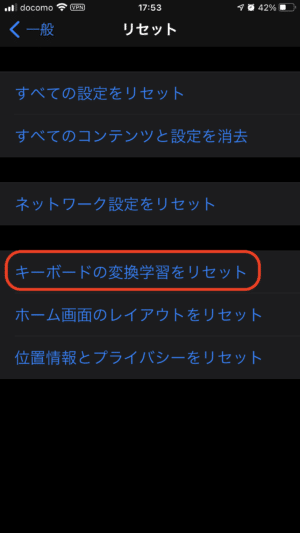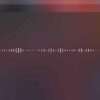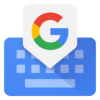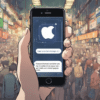待望の ATOK for iOS 登場!買いきりでPassport対応はナシだけどAndroid版より快適
iOS 8 でサードパーティ製のキーボードが使えるようになって、最も期待されていたと思われる ATOK for iOS がついに使えるようになりました。
現時点では買いきりアプリで、ATOK Passport には未対応です。
動作は高速で、iOS らしい滑らかさがあるので、使っていて気持ちが良いです。何となく、変換候補もAndroid版よりしっくりと来るというか、期待に近いものが表示されるような気がします。
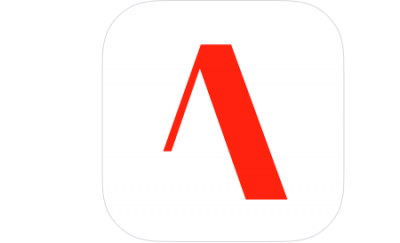
ブログ記事作成などに使い込んでみてからのレビューもありますので、よろしければそちらもご覧ください。
初期設定
ATOK for iOS を購入して起動すると、使用可能にするための設定方法のガイドが最初に表示されますので、サードパーティ製の日本語入力システムを初めてインストールしたユーザーも迷うことなく設定できるのではないでしょうか。
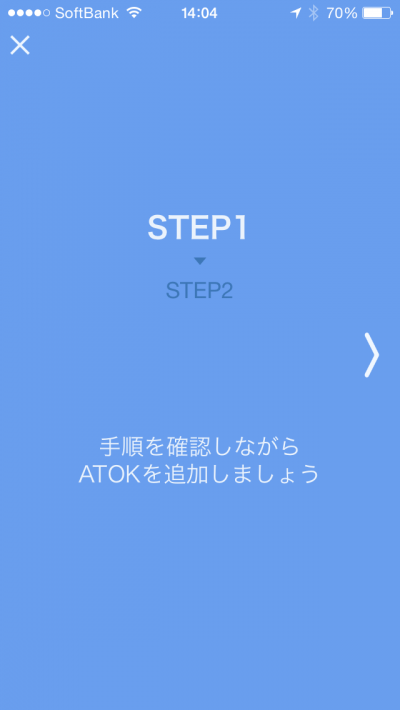
使用するには設定アプリを開いて、
一般 > キーボード > 新しいキーボードを追加
をタップします。
「他社製キーボードを追加…」から「ATOK」を選びます。
追加された「ATOK – ATOK」をタップして、フルアクセスの許可をオンにします。この作業をしておかないと、単語登録などが使えません。
後はキーボード選択ボタンをロングタッチして、表示されたリストから ATOK を選択するだけで、快適な日本語入力が可能になります。
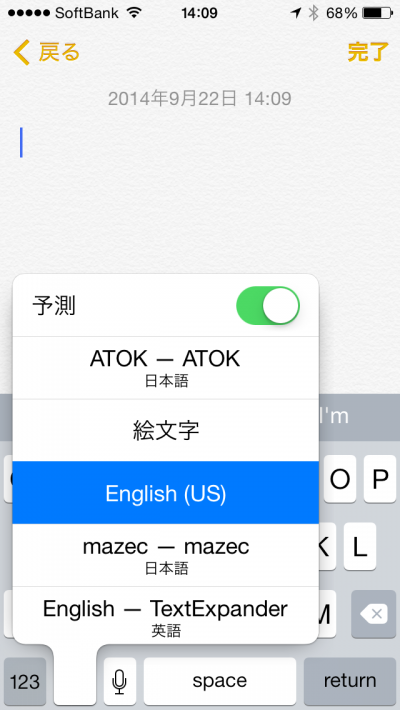
ATOK を使い始めたら標準の日本語入力システムは使わなくなると思いますので、設定アプリのキーボートのところで削除しておいても良いと思います。もちろん、また標準の日本語入力システムを使いたくなったら、上記の手順と同様の方法で再度追加することもできます。
快適な日本語入力
ATOKが使えるようになった状態では、文字入力を始める前には変換候補枠の左にATOKのロゴが表示されて何だか嬉しくなります。入力方法は、標準キーボードと同様にフリック入力です。
(フリックのコツは別の記事をどうぞ)

パソコンで文章を入力するのと同様に、どんどん文章を書き込んでいけば高い精度でかな漢字混じりの文章に連文節変換してくれます。変換中の文章が画面に見えなくなった場合は、文章部分を左へスワイプ(指でシュッと滑らせる操作)すれば、隠れていた文も表示されるので、変換を確認することが出来ます。
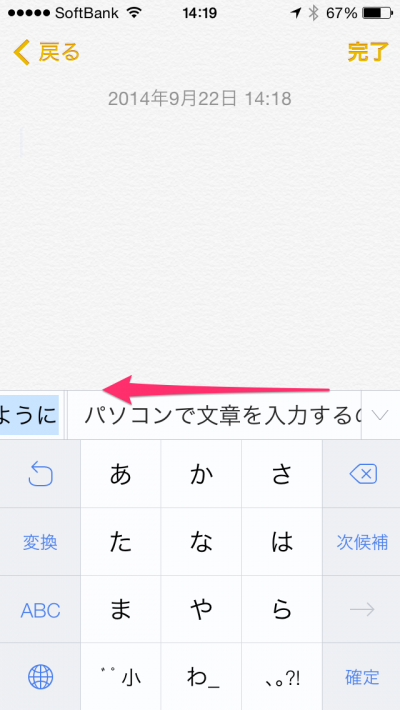
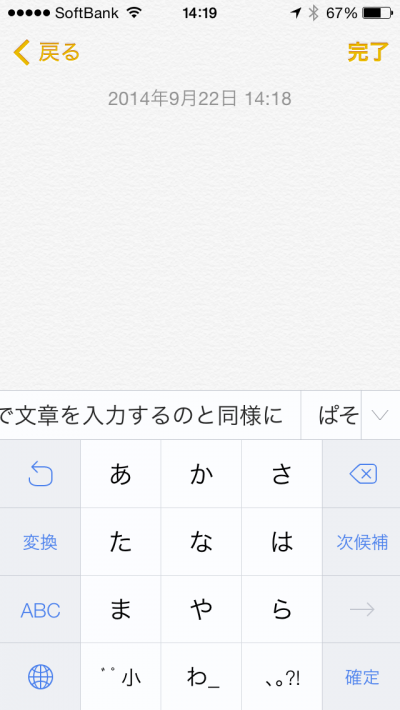
カーソル位置の移動
文章の入力中には、文字の修正や追加でカーソル位置を移動したくなることがよくあります。標準の日本語入力システムでは、文章をタップしたり指でなぞるようにしてカーソル位置を動かす必要がありましたが、ATOK for iOS ではカーソルボタンを使用することができます。
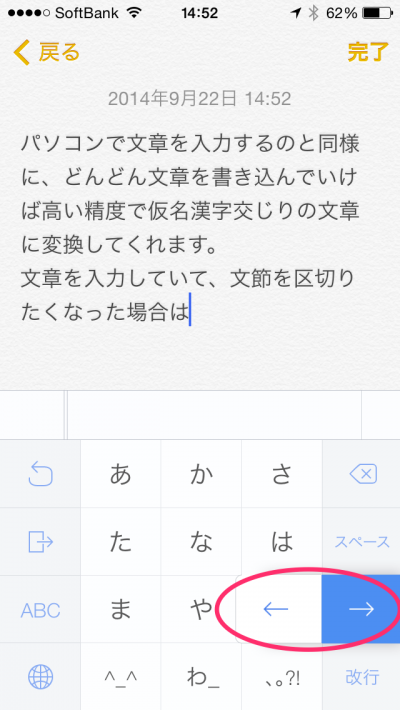
一行削除
ATOK for iOS の便利機能の一つに、文字単位ではなく、一行まるごと削除する機能があります。delete キーをタップすると一文字削除、ロングタップすると連続で一文字削除になりますが、左へフリックするとカーソル位置から左側の一行がまるごと削除されます。
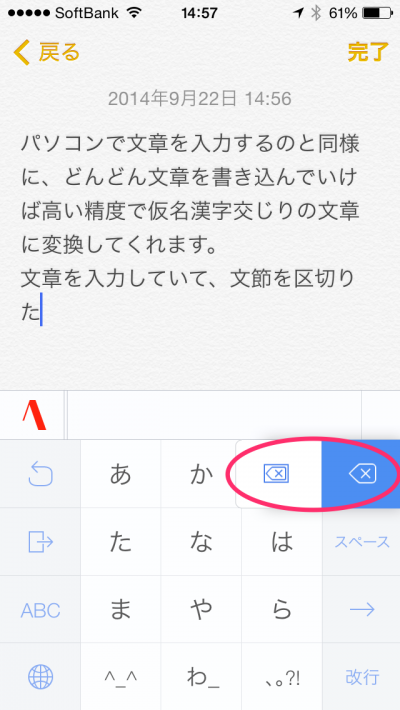
こういった編集機能は、何かと役に立つのでありがたいです。
文節の区切り
文章を入力していて、文節を区切りを変更したくなった場合や、文章が長くなりすぎて変換候補が表示されなくなった場合は、キーボード左の「変換」ボタンをタップします。
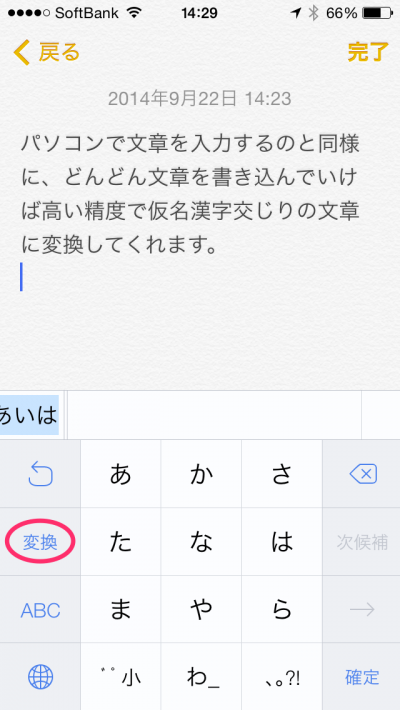
適切な言葉をタップするか、画面下の「確定」ボタンをタップすれば、選択されている文節ごとに確定されていきます。
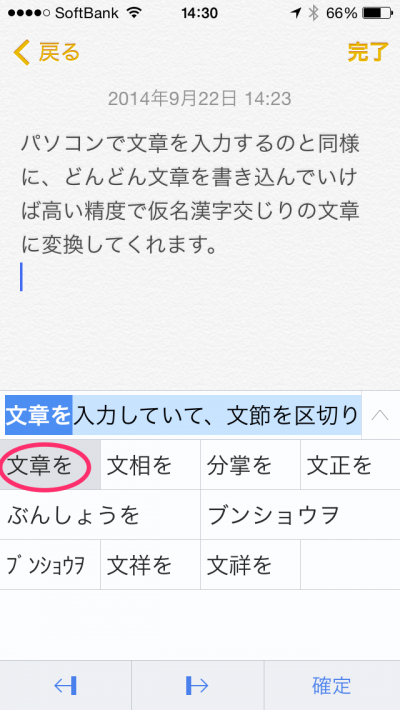
文節の区切りを変更したい場合は、画面下の矢印ボタンで伸ばしたり縮めたり出来ます。
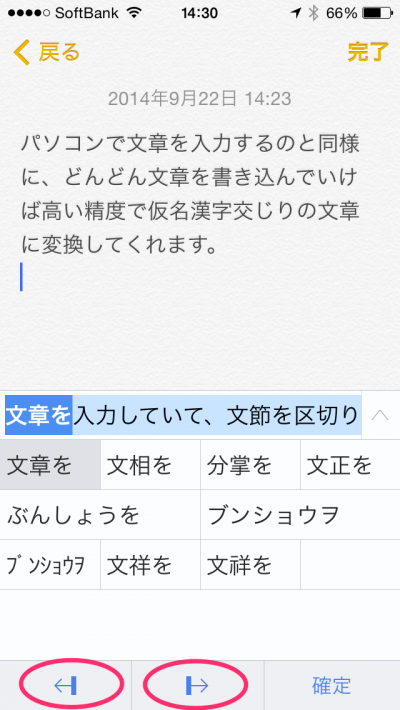
素晴らしい!とても快適に日本語が入力できます。
単語登録
いくらATOKが賢いとは言っても、全てのユーザーが必要とするすべての言葉が登録されているわけではないので、必要に応じてユーザー自身が単語登録を行って変換精度を高める必要があります。ユーザー辞書に単語を登録するには、ATOK for iOS アプリのアイコンをタップして起動し、ツールを使用します。
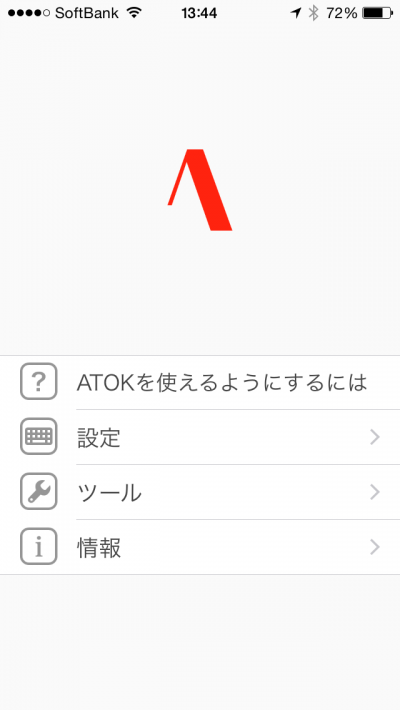
ATOK アプリのホーム画面から、
ツール > 単語一覧 > ユーザー単語
という画面を表示して、画面右上の「+」ボタンをタップして新規単語の登録を行います。
単語の品詞を自由に設定できますので、ATOKらしい高精度な候補選択に活かされるはずです。
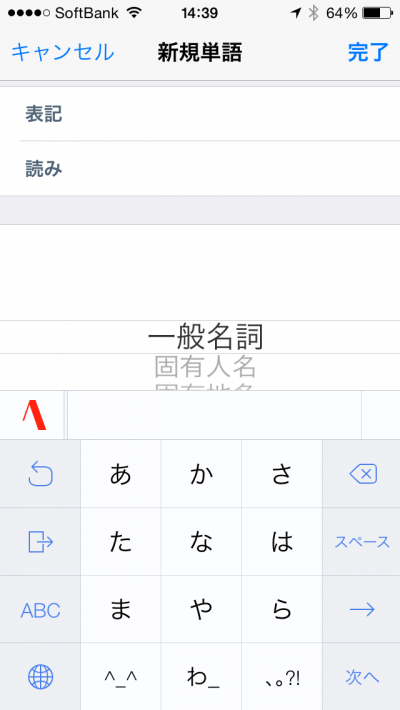
知っとくと便利な小技
ATOK for iOS を使う上で、知っておくとさらに便利になる小技の紹介はこちら。
https://iphone-lab.net/atok-for-ios-review-406515/
もう元には戻れない
しばらく文章の入力に使ってみましたが、まったくもって快適です!
この原稿の下書きに早速使いましたが、期待以上にスラスラと入力することができました。変換候補の精度が高いだけでなく、文節の区切りを簡単に変更できるし、カーソル位置も自由に移動できます。
文節単位で変換・確定していけば、標準の日本語入力システムでもそんなに問題ないと思っていたのですが、実際にATOKを使ってみると、変換候補の精度の高さなど文節の選択でも快適で、日本語入力のストレスが大きく軽減されます。
心なしか、Android 版の ATOK より快適な気がします。ATOK for iOS には最新の変換エンジンが使われていることによるのでしょうか。Android 版では Google 日本語入力の方が快適に文章が変換できるので、ATOK はメインにしていませんでしたが、これからは ATOK for iOS を文章入力のメインに使えると感じるくらいに良くできていると思います。
iPad では、ATOK Pad の様にフリック入力キーボードを左に配置できるようになるなど、左利きでも快適に使えるようになることに期待していたのですが、なんと! iPad ではローマ字入力しか出来ません。しかもキーボードの分割もできない。なんだか手抜き感がありますね。
事前に心配していたことではありますが、現時点では ATOK Pasport には未対応ですので、パスポートユーザーも1,500円で購入する必要があります。たぶん、App Store の仕組み上パスポート対応は難しいのかなと思いますが、生粋の ATOKer には残念な仕様ですね。
また、ユーザーが登録した単語を端末間で同期する方法も現状では用意されていません。
全体の出来が素晴らしいだけに、細かい不満が目立ってしまいましたが、将来的にはバージョンアップで解決されることに期待します。

 https://iphone-lab.net/atok-ios-tips-426848/
https://iphone-lab.net/atok-ios-tips-426848/